SamsungのスマートフォンでGalaxy AIをオフにする方法

Samsung の携帯電話で Galaxy AI を使用する必要がなくなった場合は、非常に簡単な操作でオフにすることができます。 Samsung の携帯電話で Galaxy AI をオフにする手順は次のとおりです。
世界中で最も広く使用されているメッセージング アプリケーションの 1 つは WhatsApp です。Wi-Fi 経由で世界中の友達やつながりとメッセージを送信したり、グループ チャットをしたりできます。WhatsApp は、モバイル データを使用する代わりに、ワイヤレス インターネット接続を使用します。

そのため、どこにいても、Wi-Fi 接続が利用できる場合は、引き続き WhatsApp を使用して連絡を取り合い、全員にテキスト メッセージを送信することができます。余分な機能を一切省いたインスタント メッセンジャーの機能を求める人にとっては、非常に便利です。見た目も動作も通常の SMS にできるだけ似ていますが、Wi-Fi 経由で自由にメッセージを送信できます。
連絡先の 1 人にメッセージを送信しようとしたものの、応答がなくなってしまったという人もいるかもしれません。WhatsApp のユーザーが応答しない理由については、いくつかの可能性が考えられます。忙しかったり、アプリを削除したり、WhatsApp アカウントを完全に削除したりしている可能性があります。ただし、ブロックされている可能性もあります。
一部のインジケーターは、WhatsApp アプリケーションを通じて誰かがあなたをブロックしたかどうかを知らせます。この記事では、それがあなたの身に起こっているかどうかを確認するために、さまざまな可能性をすべて調べていきます。
WhatsApp ブロックの仕組み
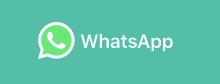
他の連絡先とやり取りしたくないユーザーは、アプリケーションの設定内でその連絡先をブロックできます。
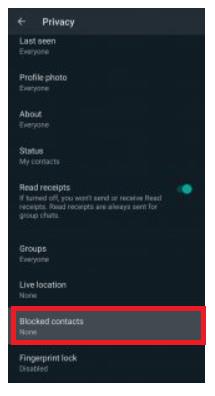
WhatsApp で誰かをブロックする方法というチュートリアルがありますので、ぜひチェックしてみてください。
ユーザーがブロックされている場合、ブロックされたことと一致する変更の集大成は表示されなくなります。
WhatsApp でブロックされているかどうかを確認する方法
WhatsApp はブロックされても通知しませんが、ブロックされていることを示す兆候がいくつかあります。誰かがアプリ上であなたとコミュニケーションをとらないことを選択した場合、最後の会話中の不和を理解することを除けば、他のアプリの機能が若干異なります。
「最後に見た」が表示されない
WhatsApp で誰かがあなたをブロックしていることを示す兆候がいくつかあります。連絡先を確認しても、「最後に見た」情報や「オンライン ステータス」の情報が表示されない場合は、連絡先があなたをブロックしている可能性があります。
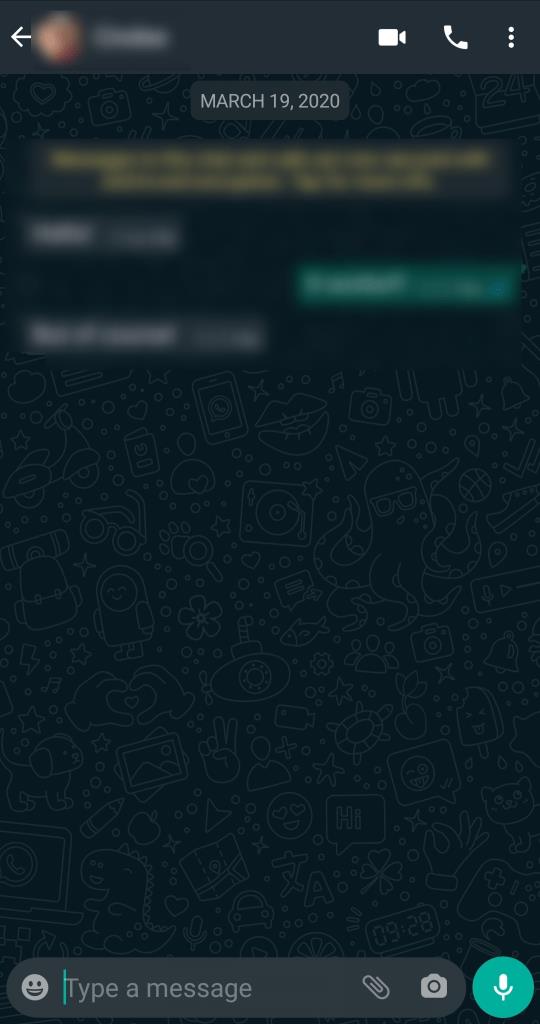
これは、あなたまたはその人がプライバシー設定を更新した場合にも要因となる可能性があります。自分の最後に表示されたプライバシー設定をクリックすると、表示できる内容に影響を与える可能性があります。
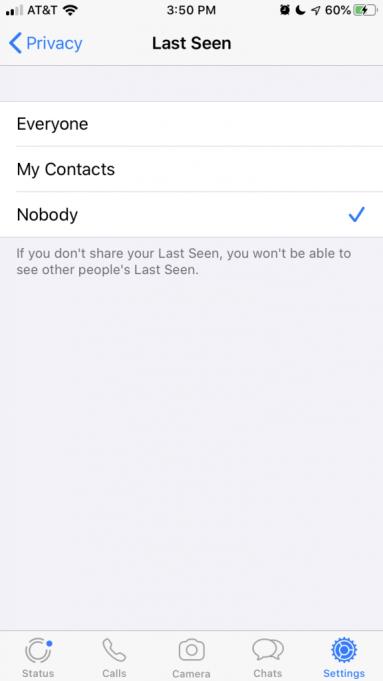
自分のプライバシー設定を確認し、その設定が他の人に表示されており、最後にその連絡先に話しかけたときにその連絡先の設定が表示されていた場合は、現在ブロックされている可能性がかなり高くなります。
プロファイルの更新はありません
WhatsApp の連絡先があなたをブロックしていることを示すもう 1 つの指標は、プロフィール写真と情報が利用できなくなっていることです。アプリケーションを使用してオンライン ステータスやストーリーも表示されなくなります。
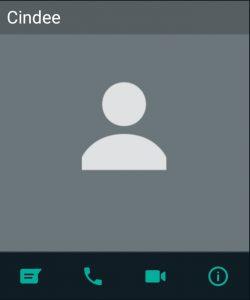
これらのインジケーターは、あなたがブロックされているか、ユーザーが WhatsApp アカウントを削除したかを意味します。後者である可能性があると思われる場合は、いつでも友人に WhatsApp アカウントを使用してアカウントを検索してもらうことができます。プロフィールが表示されたら、ブロックされています。
また、プロフィール写真を更新するのに時間をとらないユーザーや、アクティビティを更新しないユーザーもいることに言及することが重要です。プロフィールが表示されている場合は、メッセージを送信できます。送信後に表示されるチェックマークにより、通信できるかどうかがわかります。
チェックマークとその意味
誰かにメッセージを送信していて、メッセージの横にあるチェックマークが 1 つしかないことに気づいたことがありますか? これは、メッセージは送信されましたが、受信者が受信して読んでいないことを意味します。すべてのチェックマーク アイコンが示す内容は次のとおりです。
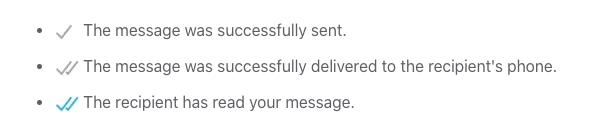
送信したメッセージの横に灰色のチェックマークが 1 つだけ表示されている場合は、受信者のブロック リストに登録されている可能性があります。これは、メッセージがその人に送信されているものの、何らかの理由でその人の携帯電話には配信されていないことを意味します。
これは、Wi-Fi または携帯電話のデータ信号が弱いために発生する可能性があるため、しばらく時間を置いて、チェックマークが変化するかどうかを確認することをお勧めします。
そこにいる?
WhatsApp が提供するもう 1 つの機能は、電話をかける機能です。携帯電話受信の代わりに Wi-Fi を使用する点を除けば、通常の電話と同じように機能します。アプリの他の部分と同様、WhatsApp での電話の発信は完全に無料です。
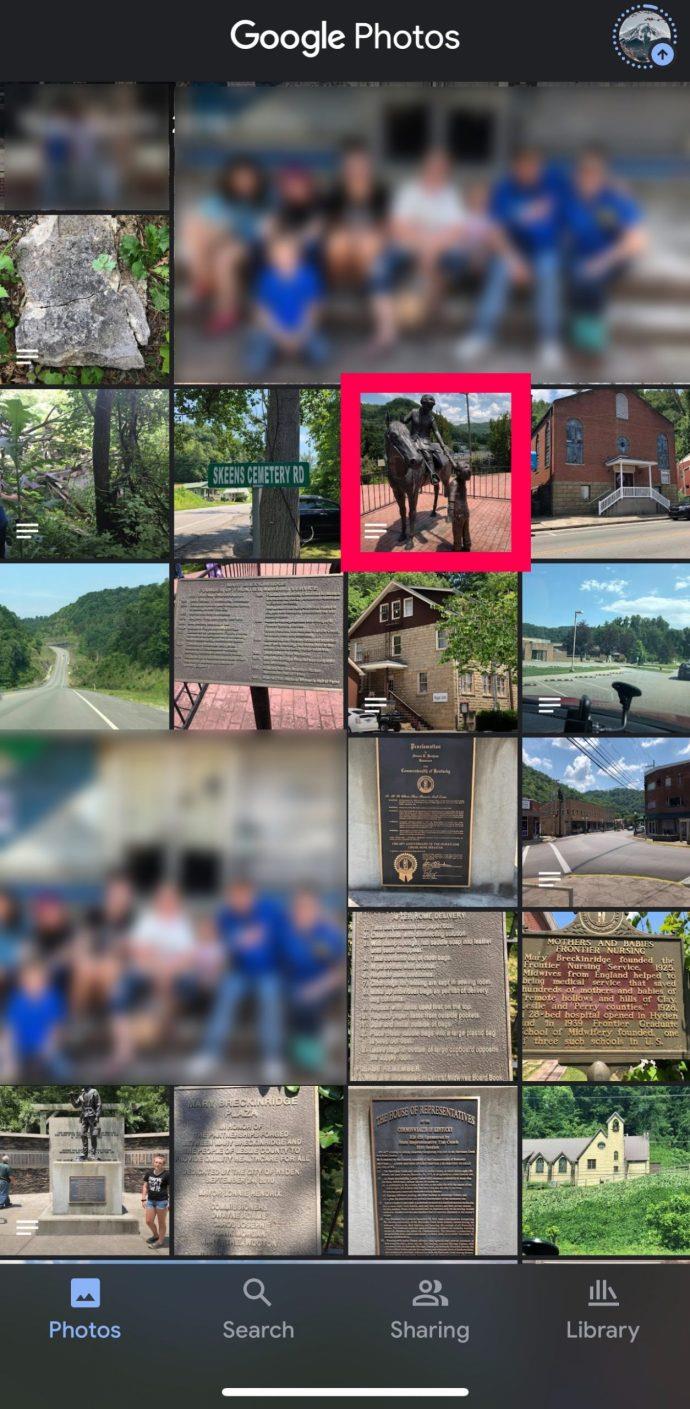
これは、連絡先の 1 つに電話をかけると、他の電話と同じように呼び出し音が鳴り、応答される必要があることを意味します。ただし、ブロックされている場合は、電話が短く鳴ってから自動的に切断されます。これは、電話がオフになっている人に電話すると、ボイスメールに直接送信されるのと似ています。
WhatsApp で連絡先に 1 日または週のさまざまな時点で複数回電話をかけようとした場合、これはその人によってブロックされたことを示すもう 1 つの良い指標です。さらに確実にするには、WhatsApp の連絡先の別の 1 つに電話してみてください。
連絡先をグループに追加する
WhatsApp を使用すると、連絡先とのグループを作成できます。グループの作成を選択し、連絡先を追加しようとしてエラーが発生した場合は、ブロックされたことを示す最良の兆候です。
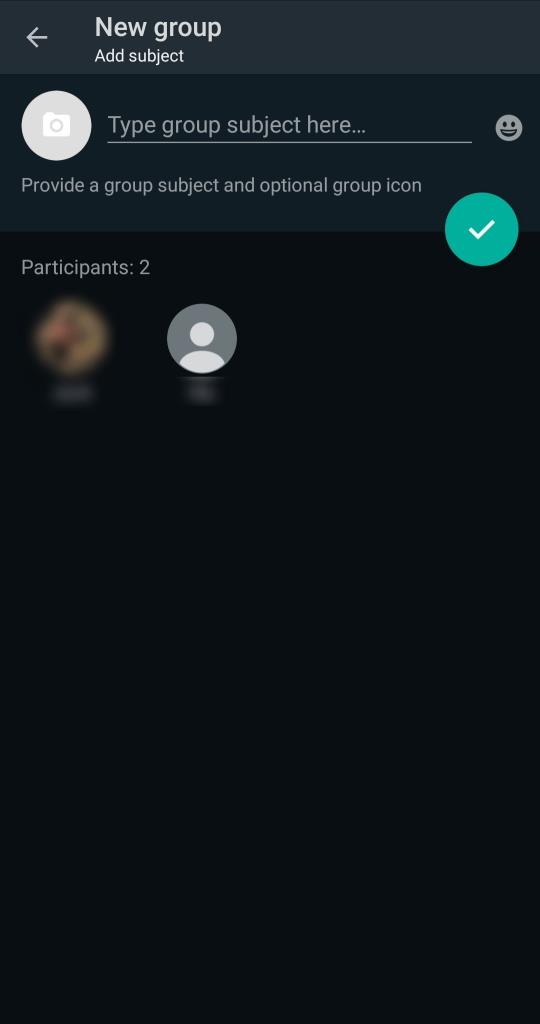
誰かがあなたをブロックすると、「参加者を追加できません」または「追加に失敗しました」というメッセージが表示され、その人とチャットすることができなくなります。このメッセージが表示された場合は、この連絡先と通信できなくなったことを意味します。彼らはあなたをブロックしたか、アカウントを削除しました。
連絡先の情報やオンライン ステータスが表示されず、グループ メッセージに追加できない場合は、ブロックされている可能性があります。アカウントが削除されていないことを確認する最善の方法は、別のユーザーに連絡先を検索してもらうことです。
WhatsApp であなたをブロックしている人
WhatsApp を使用している人の数を考えると、誰かにブロックされているかどうかを判断するのは難しい場合があります。ご覧のとおり、WhatsApp ではユーザーによってブロックされたことを知らせるインジケーターが多数あります。それらが何であるかを知る必要があるだけです。
Samsung の携帯電話で Galaxy AI を使用する必要がなくなった場合は、非常に簡単な操作でオフにすることができます。 Samsung の携帯電話で Galaxy AI をオフにする手順は次のとおりです。
InstagramでAIキャラクターを使用する必要がなくなったら、すぐに削除することもできます。 Instagram で AI キャラクターを削除するためのガイドをご紹介します。
Excel のデルタ記号 (Excel では三角形記号とも呼ばれます) は、統計データ テーブルで頻繁に使用され、増加または減少する数値、あるいはユーザーの希望に応じた任意のデータを表現します。
すべてのシートが表示された状態で Google スプレッドシート ファイルを共有するだけでなく、ユーザーは Google スプレッドシートのデータ領域を共有するか、Google スプレッドシート上のシートを共有するかを選択できます。
ユーザーは、モバイル版とコンピューター版の両方で、ChatGPT メモリをいつでもオフにするようにカスタマイズすることもできます。 ChatGPT ストレージを無効にする手順は次のとおりです。
デフォルトでは、Windows Update は自動的に更新プログラムをチェックし、前回の更新がいつ行われたかを確認することもできます。 Windows が最後に更新された日時を確認する手順は次のとおりです。
基本的に、iPhone で eSIM を削除する操作も簡単です。 iPhone で eSIM を削除する手順は次のとおりです。
iPhone で Live Photos をビデオとして保存するだけでなく、ユーザーは iPhone で Live Photos を Boomerang に簡単に変換できます。
多くのアプリでは FaceTime を使用すると SharePlay が自動的に有効になるため、誤って間違ったボタンを押してしまい、ビデオ通話が台無しになる可能性があります。
Click to Do を有効にすると、この機能が動作し、クリックしたテキストまたは画像を理解して、判断を下し、関連するコンテキスト アクションを提供します。
キーボードのバックライトをオンにするとキーボードが光ります。暗い場所で操作する場合や、ゲームコーナーをよりクールに見せる場合に便利です。ノートパソコンのキーボードのライトをオンにするには、以下の 4 つの方法から選択できます。
Windows を起動できない場合でも、Windows 10 でセーフ モードに入る方法は多数あります。コンピューターの起動時に Windows 10 をセーフ モードに入れる方法については、WebTech360 の以下の記事を参照してください。
Grok AI は AI 写真ジェネレーターを拡張し、有名なアニメ映画を使ったスタジオジブリ風の写真を作成するなど、個人の写真を新しいスタイルに変換できるようになりました。
Google One AI Premium では、ユーザーが登録して Gemini Advanced アシスタントなどの多くのアップグレード機能を体験できる 1 か月間の無料トライアルを提供しています。
iOS 18.4 以降、Apple はユーザーが Safari で最近の検索を表示するかどうかを決めることができるようになりました。













